Ostatnia część to ostatnia część, przez którą przechodzi Seria otworów. Ostatnia część zawiera gwint lub dno otworu, jeżeli jest to otwór nieprzelotowy.
Aby otworzyć menedżera właściwości PropertyManager Seria otworów (Ostatnia część), należy:
Kliknąć Seria otworów
 (pasek narzędzi Operacje) lub .
(pasek narzędzi Operacje) lub .
Specyfikacja otworu końcowego

Otwór z prześwitem
|

Gwint
|
|
Autodopasowanie rozmiaru w oparciu o otwór początkowy
|
Ustala średnicę dla części środkowych, wybierając najbliższy dostępny rozmiar otworu w stosunku do średnicy w części pierwszej. Dostępne rozmiary otworów zależą od wybranego typu śruby. Jeżeli zmienimy Rozmiar (menedżer właściwości PropertyManager Pierwsza część, Specyfikacja otworu początkowego) części środkowe zostaną automatycznie zaktualizowane, aby dopasować się do niego. Należy wyczyścić ta opcję, aby ustawić Dostosowane dopasowanie rozmiaru.
|
|
Typ
|
Należy wybrać rodzaj wiertła lub prześwit śruby. |
|
Rozmiar
|
Należy wybrać rozmiar łącznika. |
|
Pasowanie
|
Należy wybrać pasowanie łącznika: Ciasne, Normalne lub Luźne. |
Komponent końcowy

|
Lista komponentów
|
Należy wybrać końcowy komponent serii otworów.
|
Status końca
Opcje Statusu końca są różne w zależności od typu otworu. Aby ustawić opcje należy użyć obrazów i opisu tekstowego w menedżerze właściwości PropertyManager.
- Wybrać status końca z listy: Na odległość, Przez wszystko, Do powierzchni, Odsunięte od powierzchni. Ustawić inne opcje statusu końca, w zależności od statusu i typu otworu.
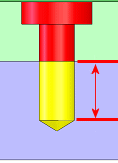
|
Na odległość jest odległością mierzoną od pierwszej ściany przeciętej przez oś otworu w ostatnim komponencie. |
- (Dotyczy Gwintu
 ). Należy ustawić głębokość i typ gwintu. Wybrać jedną z poniższych opcji gwintu:
). Należy ustawić głębokość i typ gwintu. Wybrać jedną z poniższych opcji gwintu:
Opcje
|
Wewnętrzne pogłębienie stożkowe
|
Ustawia wartości dla średnicy i kąta. |
Dostosowane dopasowanie rozmiaru
Opcje dopasowania rozmiaru są różne w zależności od typu otworu. Aby ustawić takie opcje jak średnica, głębokość i kąt, należy użyć obrazów i opisu tekstowego w menedżerze właściwości PropertyManager.
Wartości w polach można zastąpić. Aby przywrócić wartości domyślne, należy kliknąć Przywróć wartości domyślne. Tło pól ma kolor biały dla wartości domyślnej i kolor żółty dla wartości zastąpionej.